セル内での文字の配置を、上下左右あるいは中央に揃える方法です。右上とかも可能です。
文字の上下左右揃え
セル内の文字の配置を上下左右に揃えるには、ホームタブの配置上にある赤枠で囲った部分を使います。
初期状態で左右の揃えは何も選ばれておらず(標準)、上下は中央が選択されています。
初期状態で左右の揃えは何も選ばれておらず(標準)、上下は中央が選択されています。
左揃えを押すと文字が左に集められます。
中央揃えで左右の中央、
右揃えでセルの右側に文字が集められます。
この例だと標準と左揃えの差がわからないですが、標準はセルの書式設定によってセル内の文字が右に行ったり左に行ったりするのに対し、
左揃えや右揃えではどんな書式でも強制的に文字の位置を固定することができます。
上下も同様ですが、位置を移動できる行幅がないと変えても意味ないので注意。初期状態が上下中央揃えで、
上揃えは文字を上に、
下揃えは文字を下に集めることができます。
縦横は別々に指定できます。下揃えかつ右揃えにすると、文字が右下に集まります。
セルの書式設定で文字の配置
ホームタブの配置右下(配置の設定)をクリックするか、
右クリック→セルの書式設定に入り、
配置タブへ移動しても、「文字の配置」でセルの揃えを設定することができます。
横位置の上よっつ、
縦位置の上みっつが今回説明した範囲です。それぞれ指定したら、OKを押して確定します。
書式設定では、文字を均等に配置する均等割り付けを設定することもできます。詳しくはこちら。
Excel(エクセル):セルの書式設定
多機能でよく使う「セルの書式設定」についてのまとめです。
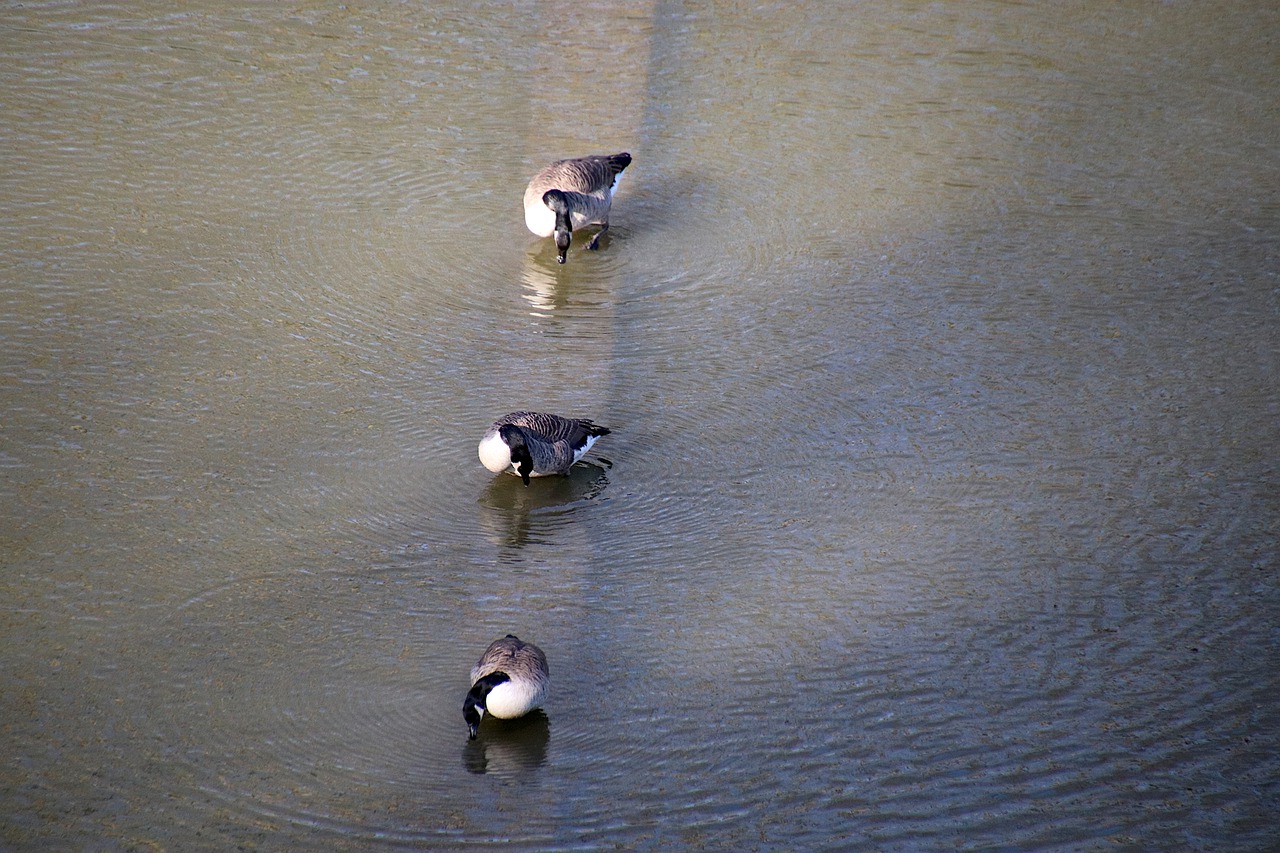
コメント